VMware Workstation网卡设置及三种常用的网络模式
vmware为我们提供了三种网络工作模式,它们分别是:Bridged(桥接模式)、NAT(网络地址转换模式)、Host-Only(仅主机模式)。
一、打开vmware虚拟机,我们可以在选项栏的“编辑”下的“虚拟网络编辑器”中看到VMnet0(桥接模式)、VMnet1(仅主机模式)、VMnet8(NAT模式),那么这些都是有什么作用呢?其实,我们现在看到的VMnet0表示的是用于桥接模式下的虚拟交换机;VMnet1表示的是用于仅主机模式下的虚拟交换机;VMnet8表示的是用于NAT模式下的虚拟交换机。
1、刚打开虚拟网络编辑器如下图所示:
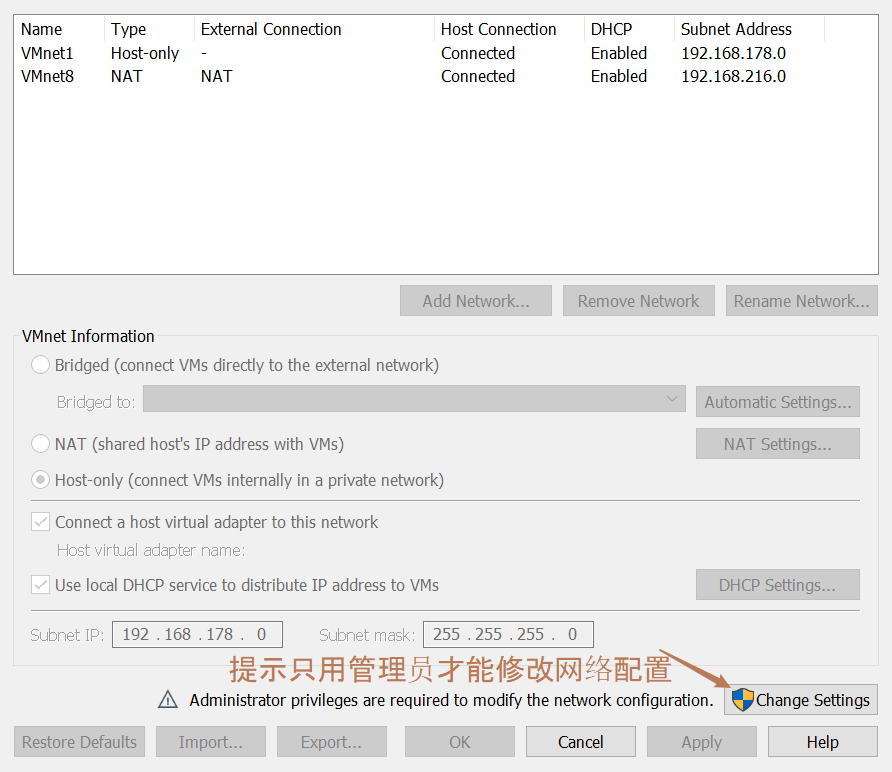
2、点击更改配置如下图所示:
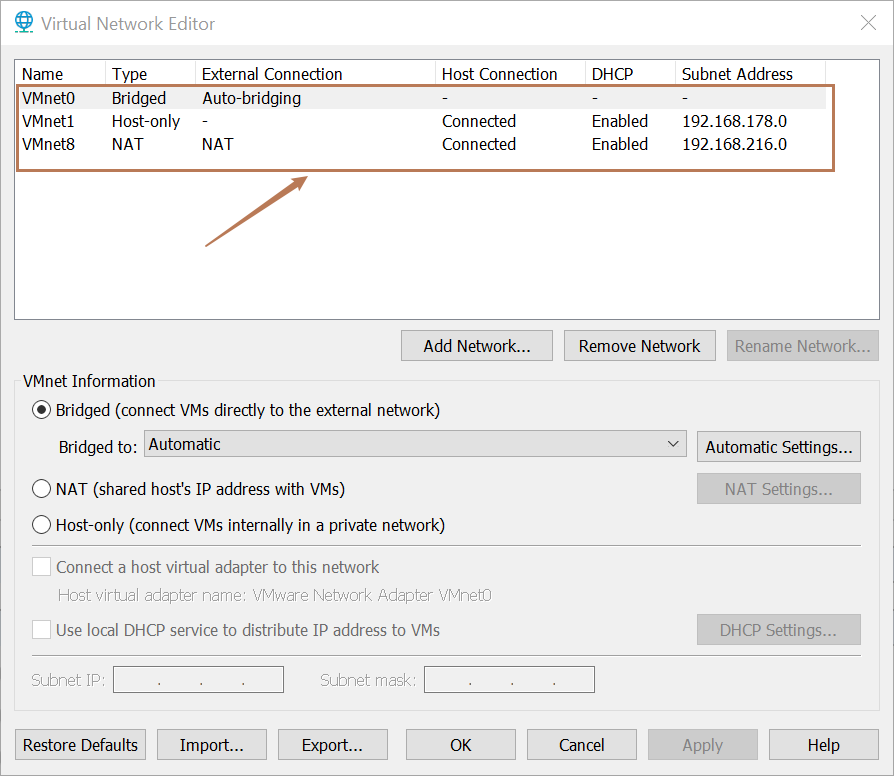
二、同时,在主机上对应的有VMware Network Adapter VMnet1和VMware Network Adapter VMnet8两块虚拟网卡,它们分别作用于仅主机模式与NAT模式下。在“网络连接”中我们可以看到这两块虚拟网卡,如果将这两块卸载了,可以在vmware的“编辑”下的“虚拟网络编辑器”中点击“还原默认设置”,可重新将虚拟网卡还原。

三、在VMware中,虚拟机的网络连接主要是由VMware创建的虚拟交换机(也叫做虚拟网络)负责实现的,VMware可以根据需要创建多个虚拟网络。在Windows系统的主机上,VMware最多可以创建20个虚拟网络,每个虚拟网络可以连接任意数量的虚拟机网络设备;在Linux系统的主机上,VMware最多可以创建255个虚拟网络,但每个虚拟网络仅能连接32个虚拟机网络设备。
VMware的虚拟网络都是以"VMnet+数字"的形式来命名的,例如 VMnet0、VMnet1、VMnet2……以此类推(在Linux系统的主机上,虚拟网络的名称均采用小写形式,例如 vmnet0 )。当我们安装VMware时,VMware会自动为3种网络连接模式各自创建1个虚拟机交换机:VMnet0(桥接模式)、VMnet8(NAT模式)、VMnet1(仅主机模式)。同时创建2个虚拟网卡VMnet8、VMnet1。
先对三种模型主机和虚拟机之间的通信进行说明:
1、如果虚拟机选择的网络连接模式为桥接模式,虚拟机的虚拟网卡通过虚拟交换机VMnet0和主机的物理网卡通信,此外主机的物理网卡状态必须为连接状况,连接到交换机端口或一个主机的网卡都可以(开机状态),通过连接主机的网卡就可以可知,说明桥接模式虚拟机和物理机通信的数据流是不出物理主机的网卡的。
如果虚拟机要和外面的网络通信就需要借助物理网卡和外面的网络进行连接,这时候主机的物理网卡就相当于连接到外面的网桥设备。
2、如果虚拟机选择的网络连接模式为NAT模式,虚拟机的虚拟网卡通过虚拟交换机VMnet8和主机的虚拟网卡VMnet8通信,此时两个虚拟网卡都通过虚拟交换机VMnet8的DHCP服务(默认开启)获取相应的IP地址
3、如果虚拟机选择的网络连接模式为仅主机模式,虚拟机的虚拟网卡通过虚拟交换机VMnet1和主机的虚拟网卡VMnet1通信,此时两个虚拟网卡都通过虚拟交换机VMnet1的DHCP服务(默认开启)获取相应的IP地址
通信模式如下图所示:

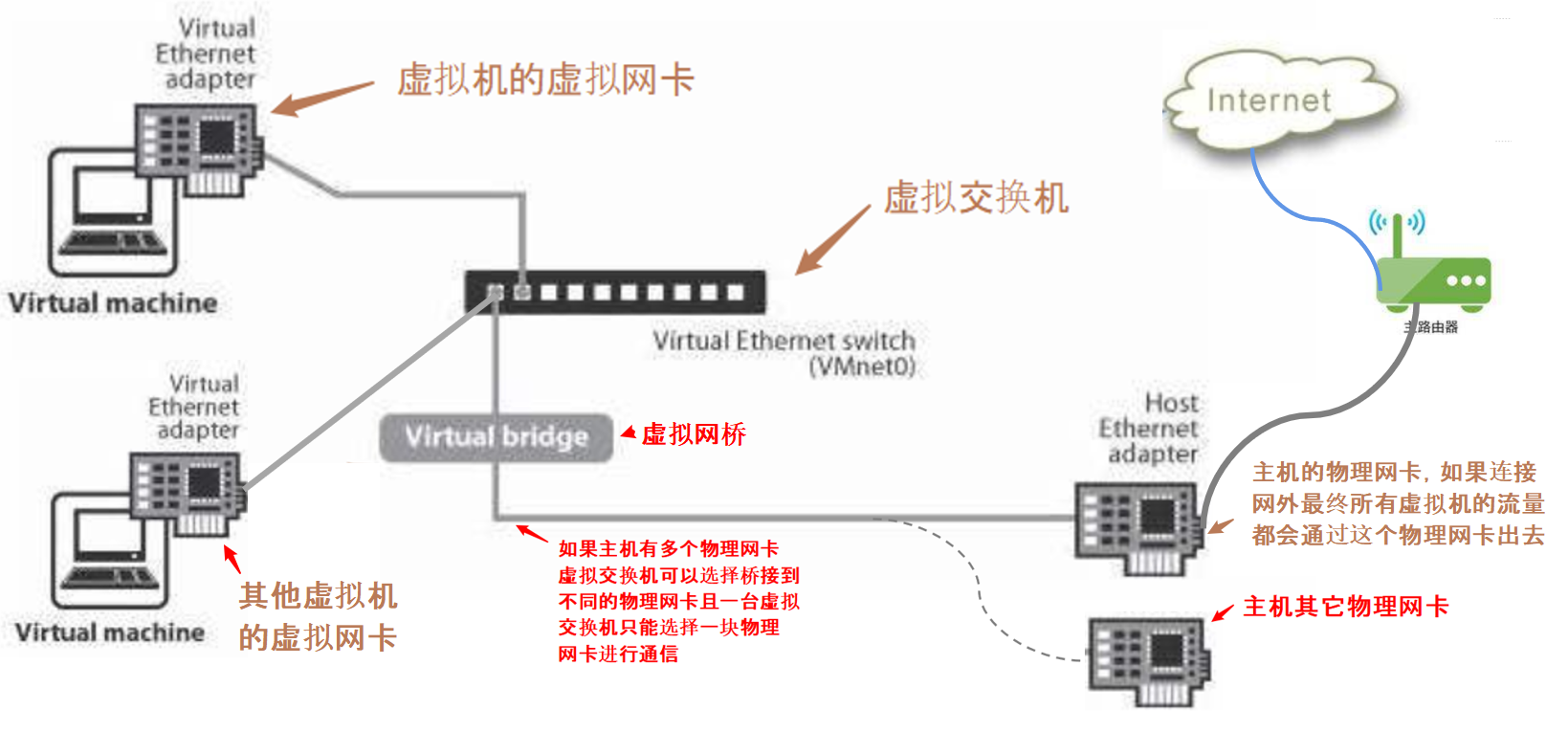
1、设置虚拟机中网桥模式的选项,打开vmware,点击“编辑”下的“虚拟网络编辑器”,设置网桥参数
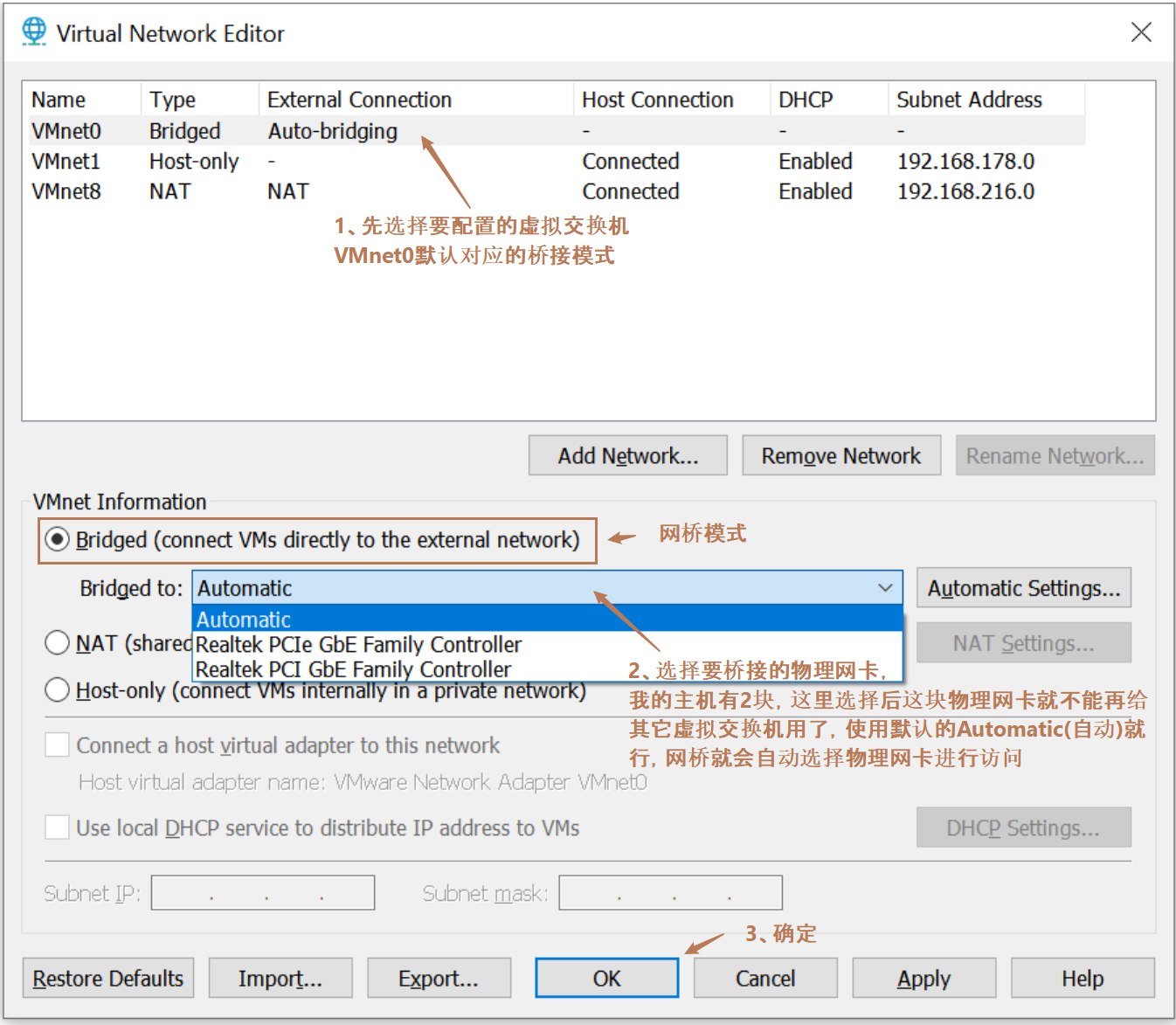
2、这里需要注意一点,如果主机存储多个物理网卡,桥接到选择自动 当主机只有一个网卡是连接状态会选择会自动选择这个网卡,如果都是连接状态会选择上次连接那个,不能智能的选择虚拟机系统需要连接的网段对应的网卡。需要手动设置成对应的物理网卡。
首先,安装完系统之后,在开启系统之前,点击“编辑虚拟机设置”来设置网卡模式。点击“网络适配器”,选择“桥接模式”,然后“确定” 如下图:

五、NAT(地址转换模式)
NAT,是Network Address Translation的缩写,意即网络地址转换。如果你的外网ip资源紧缺,但是你又希望你的多个虚拟机能够访问外网,这时候NAT模式是最好的选择。NAT模式借助虚拟交换机的NAT服务和DHCP服务,使得虚拟机可以访问外网。使用NAT模式网络连接时,
VMware会在主机上建立单独的私有虚拟网络,用于虚拟机之间相互通信。物理主机也可以借助VMnet8这个虚拟网卡和这个虚拟私有虚拟网络通信,虚拟机向外部网络发送的请求数据"包裹",都会交由NAT网络适配器加上"特殊标记"并以主机的名义转发出去,外部网络返回的响应数据"包裹",
也是先由主机物理网卡接收,然后交由NAT网络适配器根据"特殊标记"进行识别并转发给对应的虚拟机,因此,虚拟机在外部网络中不必具有自己的IP地址。从外部网络来看,虚拟机和主机的物理网卡共享一个IP地址,默认情况下,外部网络终端也无法访问到虚拟机。
此外,在一台主机上只允许有一个NAT模式的虚拟网络。同一台主机上的多个采用NAT模式网络连接的虚拟机其实都是连接到这台虚拟交换机上通过NAT方式访问外网的。当物理主机有多个物理网卡时我们不能像桥接那样可以选择从那个物理网卡出去,但是NAT模式会智能的选择从那个网卡去除,
那个再选选择那个,多个在线选择能到达相应外网的物理网卡。
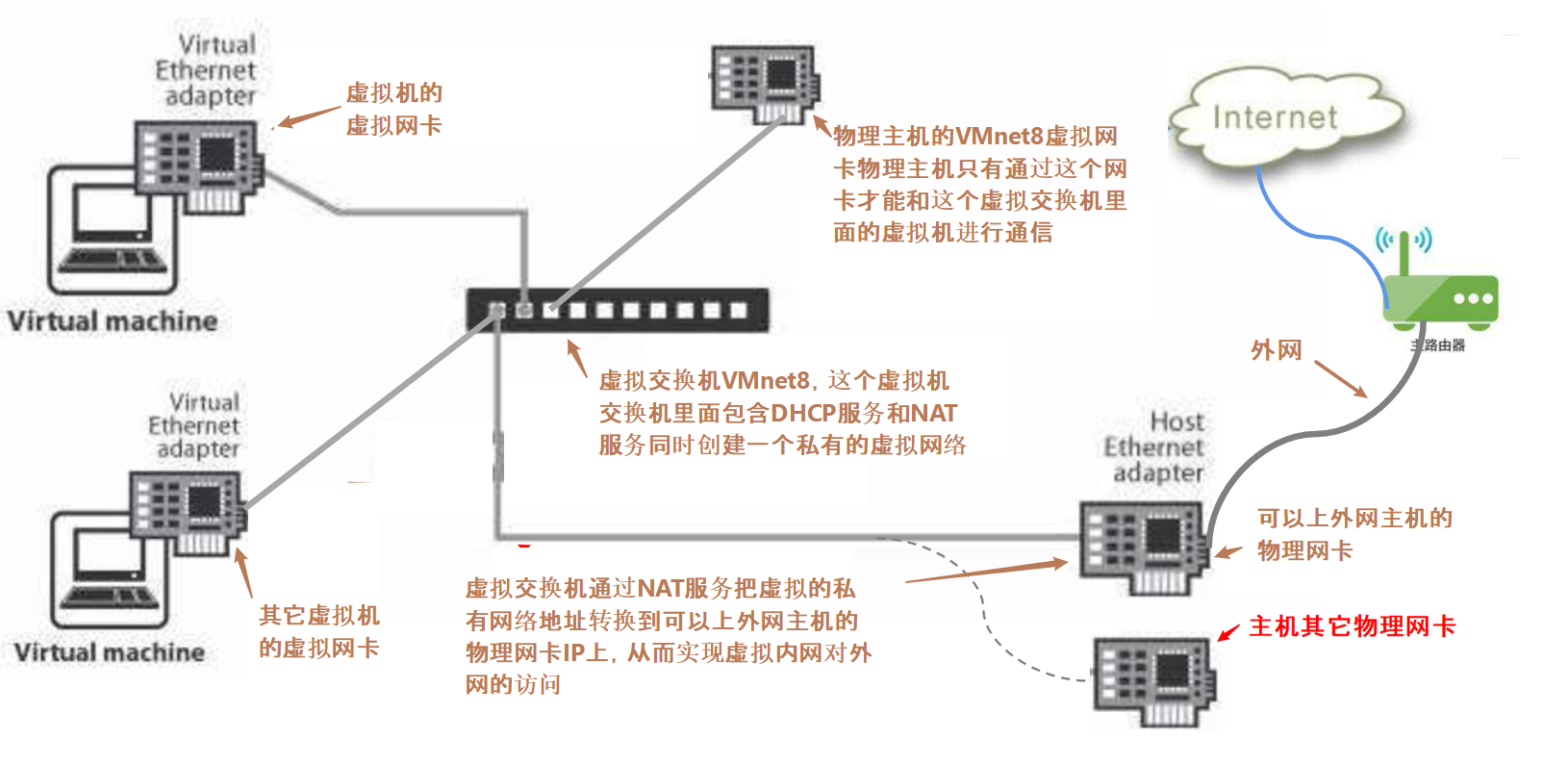
1、设置虚拟机中NAT模式的选项,打开vmware,点击“编辑”下的“虚拟网络编辑器”,设置NAT参数及DHCP参数。
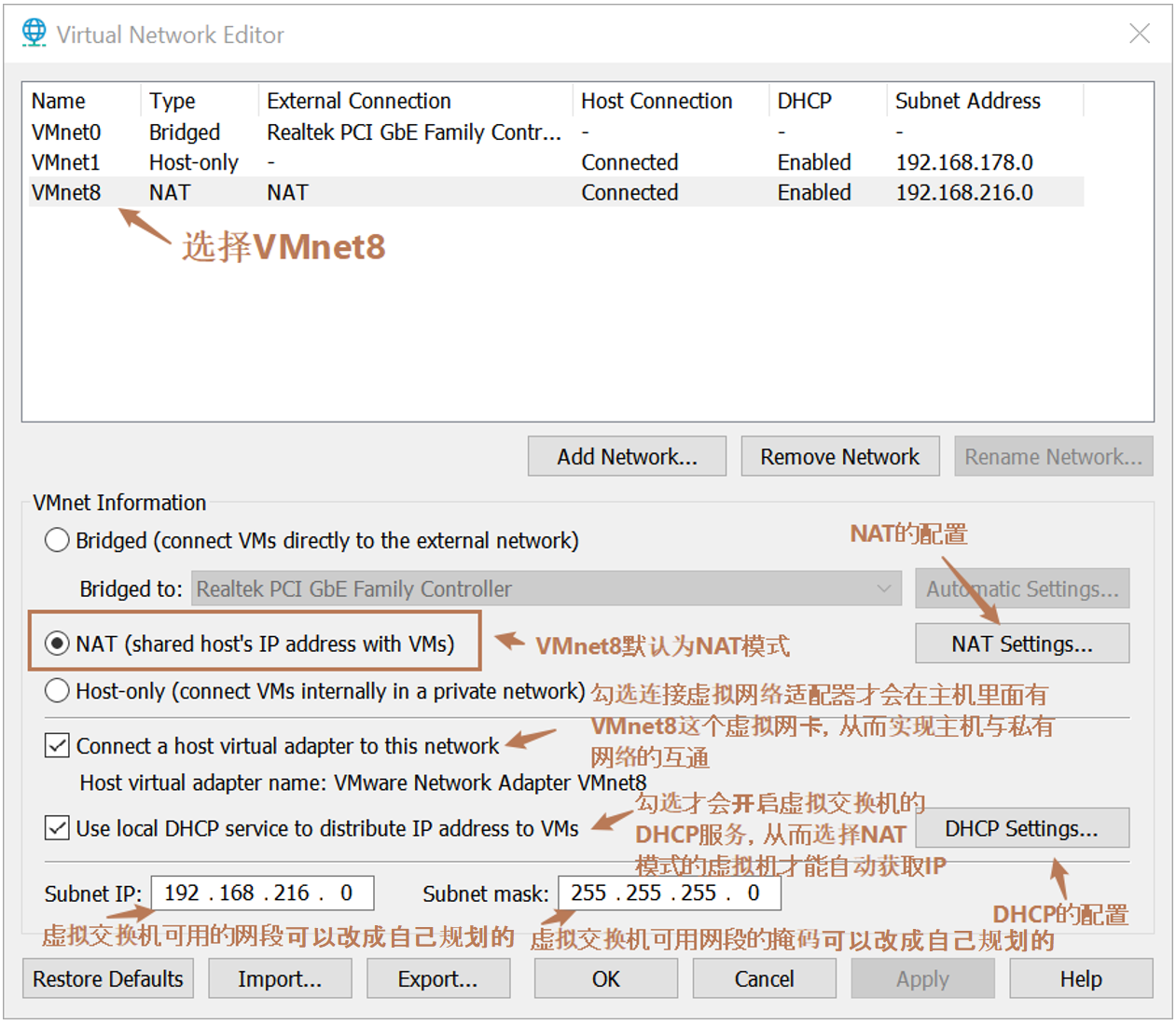
2、前面我们已经提到,默认情况下,外部网络无法访问到虚拟机,不过我们也可以通过手动修改NAT设置实现端口转发功能,将外部网络发送到物理主机指定端口的数据转发到指定的虚拟机上。比如,我们在虚拟机的80端口上"建立"了一个视频站点,只要我们设置端口转发,将物理主机8088端口上的数据转发给虚拟机的80端口,
就可以让外部网络通过物理主机的8088端口访问到虚拟机80端口上的站点。
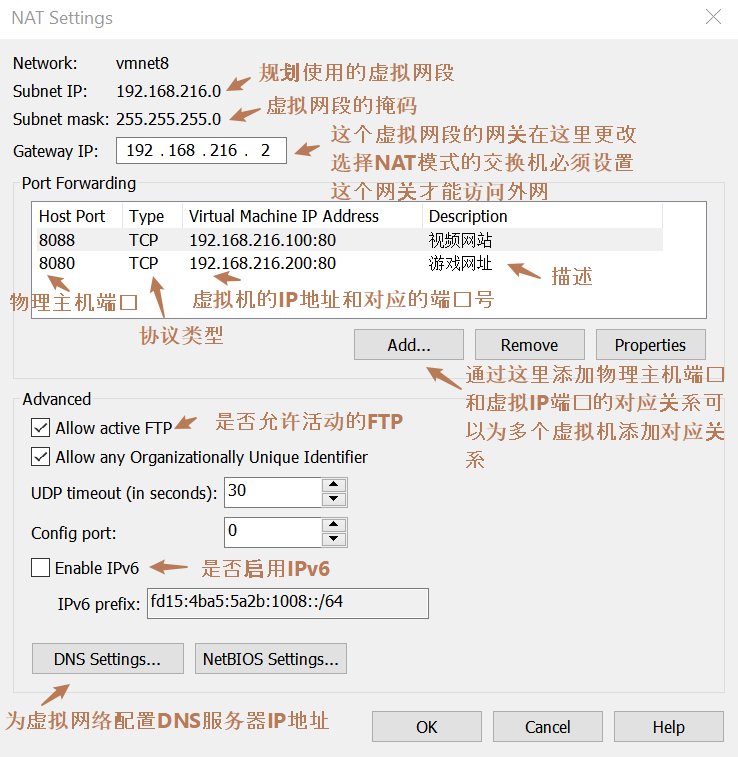
3、DHCP设置

4、NAT模式是让虚拟机实现访问Internet最快的方式,几乎不用任何配置,只要主机能上网,那么虚拟机也就肯定能上网。如果有任何问题,可以通过下面的步骤进行排查:
检查主机上VMware的NAT服务和DHCP服务是否开启,如下图:
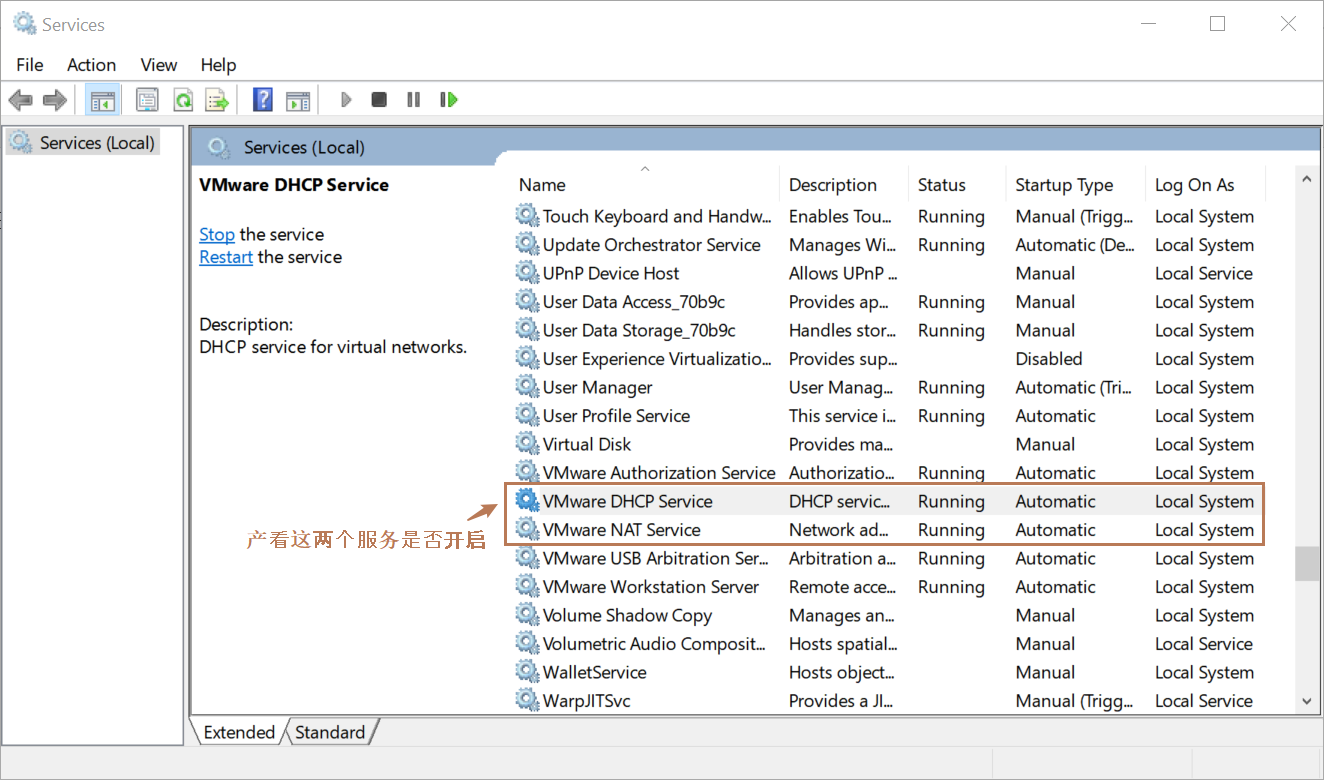
5、如果虚拟的IP地址是手动配置,检查虚拟机的IP地址,是否和虚拟机NAT配置的Subnet Address在同一个网段内,及网关是否是NAT设置里面的IP地址。
6、将虚拟机的网络连接模式修改成NAT模式,点击“编辑虚拟机设置”。点击“网络适配器”,选择“NAT模式”


1、设置虚拟机中仅主机模式的选项,打开vmware,点击“编辑”下的“虚拟网络编辑器”,设置仅主机模式参数

2、设置虚拟机为Host-Only模式。
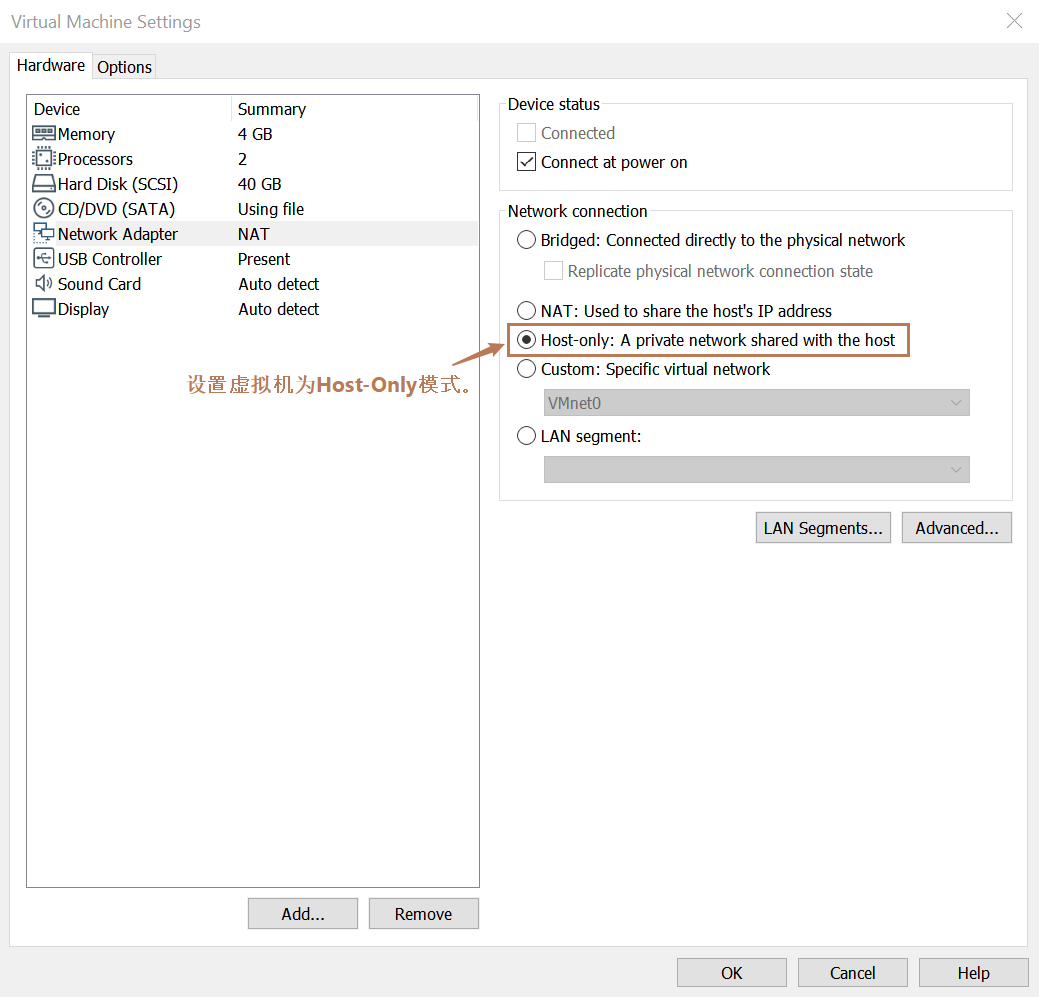
七、自定义特等虚拟网络
我们可以在“虚拟网络编辑器”里面添加除了VMnet0,VMnet1,VMnet8以往的虚拟交换机,新添加的只能用桥接模式或仅主机模式,因为NAT模式主机只允许有一个,以及配VMnet8占用,如果我们有多组虚拟交换机,我们想让每组有自己的桥接网卡或不同网段的私有局域网
就可以添加相应的虚拟交换机
1、添加网桥模式虚拟交换机
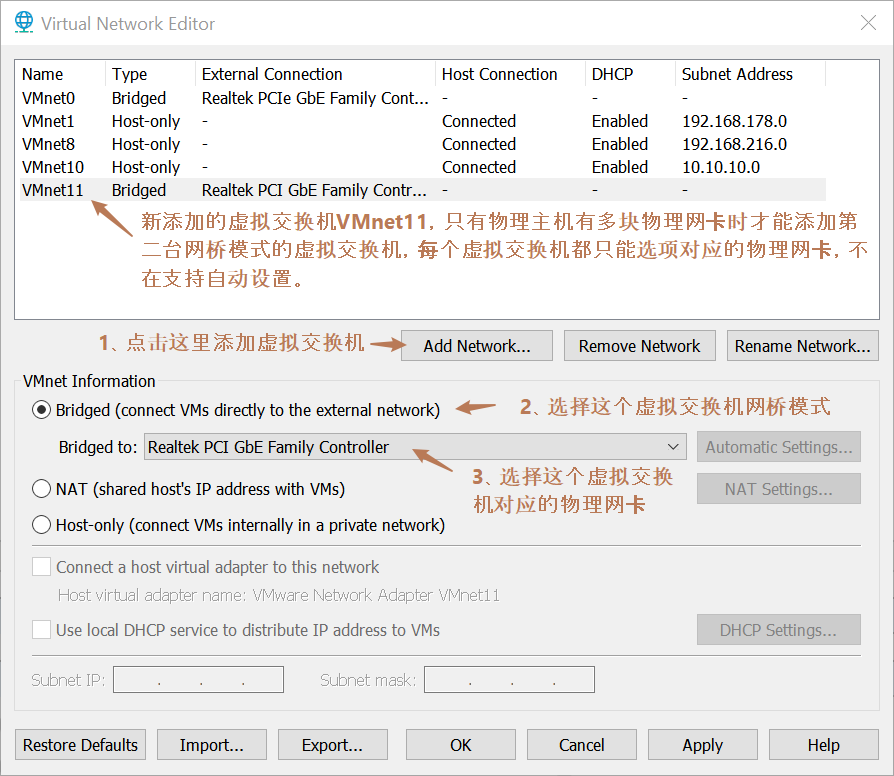
2、为虚拟选项自定义特等虚拟网络
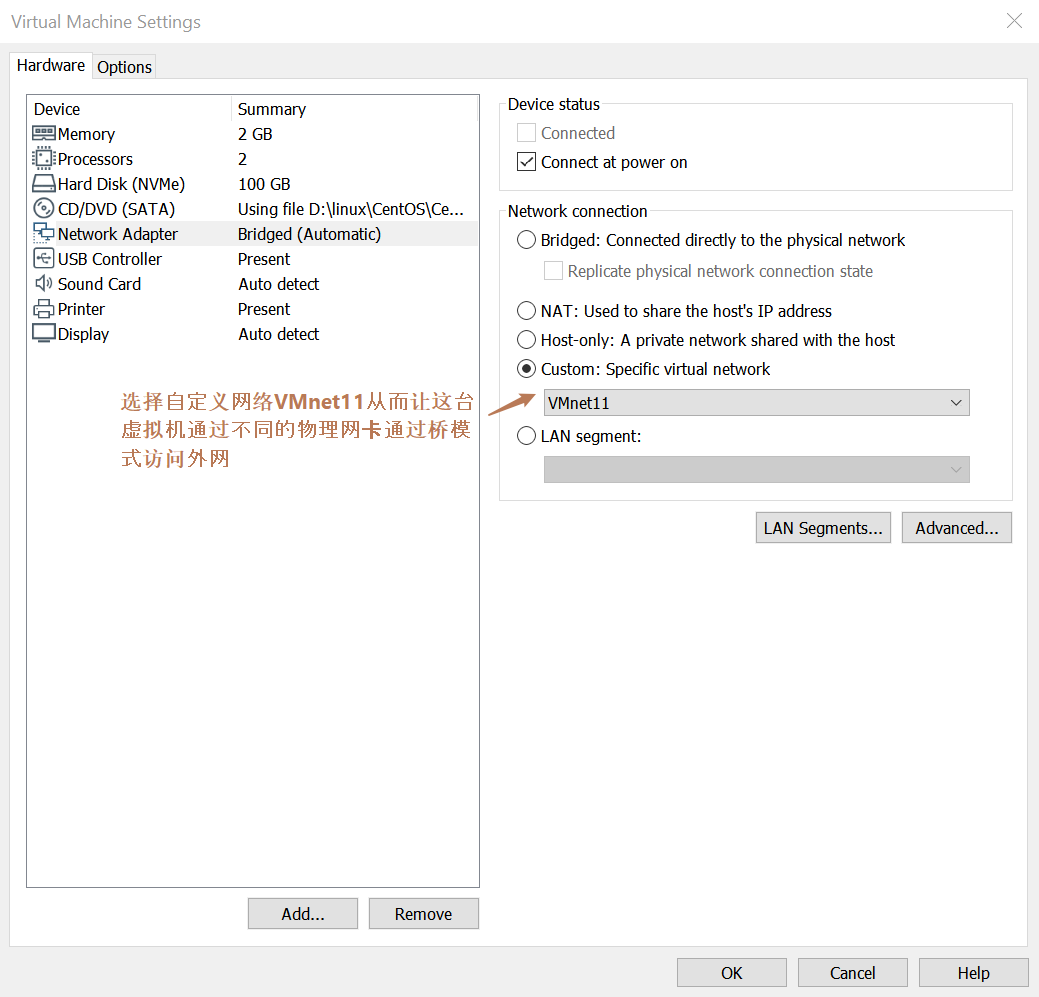
3、添加仅主机模式虚拟交换机

4、为虚拟选项自定义特等虚拟网络
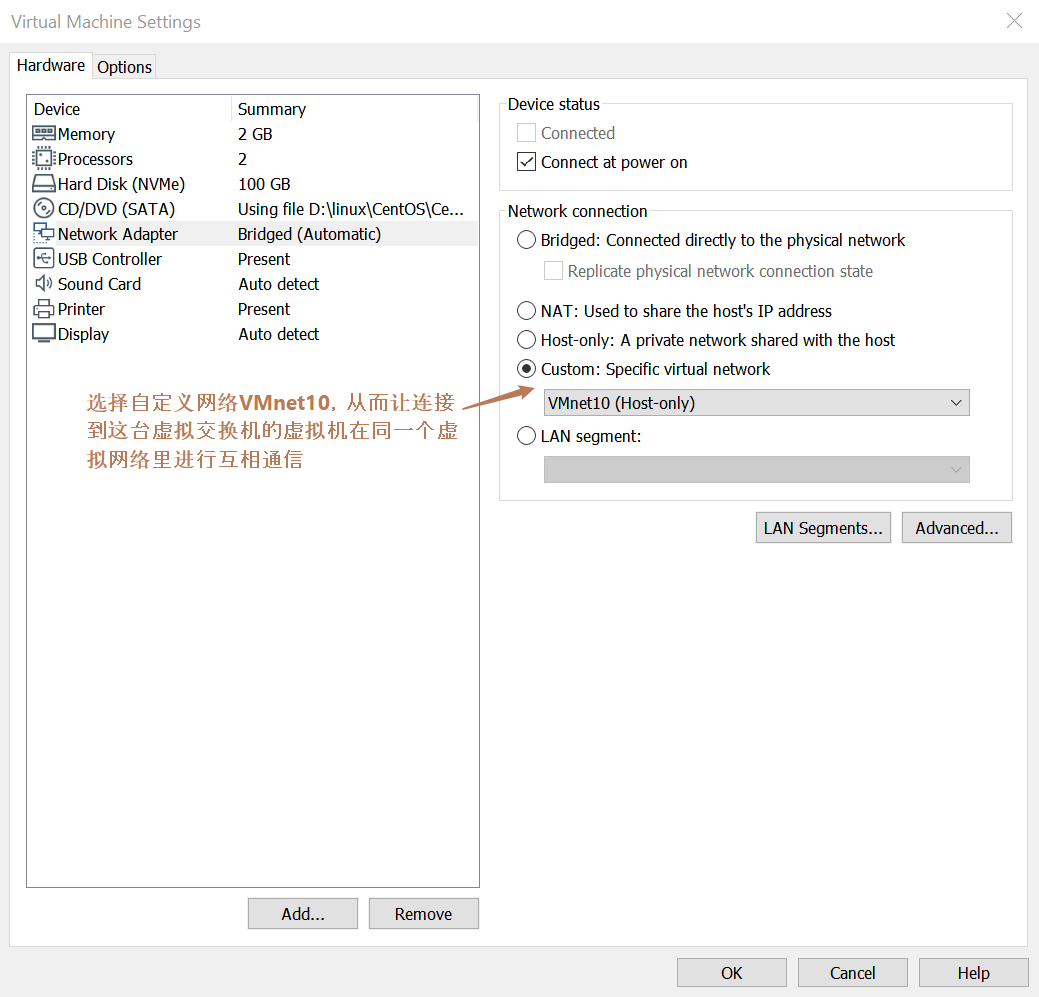
八、LAN区段模式
LAN区段模式,比HostOnly模式更简陋,LAN区段就是个命名,不需要设置网关等。只具有仅主机模式的部分功能。用户设定一个网络区段,虚拟服务器只能在该网络区段中进行数据通信,且虚拟主机的IP地址不能使用DHCP获取,必须手动设置。
VM虚拟机使用LAN区段可以有效的进行虚拟内网局域网环境的IP分配与管理, 要使用LAN区段组内网只需要将想要组成一个局域网的主机网卡设置为同一LAN区段即可。LAN区段无法与宿主机进行通讯,LAN区段就相当于个独立的内网环境(完全隔离)。
可以在自定义的区段网络中通过虚拟机搭建DHCP服务器进行ip分配。区段名称只是一个标识,什么格式无所谓,但是要想让一组计算机组成局域网,就将这一组计算机的网卡全部选为同一个区段,才能相互通信(因为不通区段之间和NAT及其他网卡模式都是隔离的)
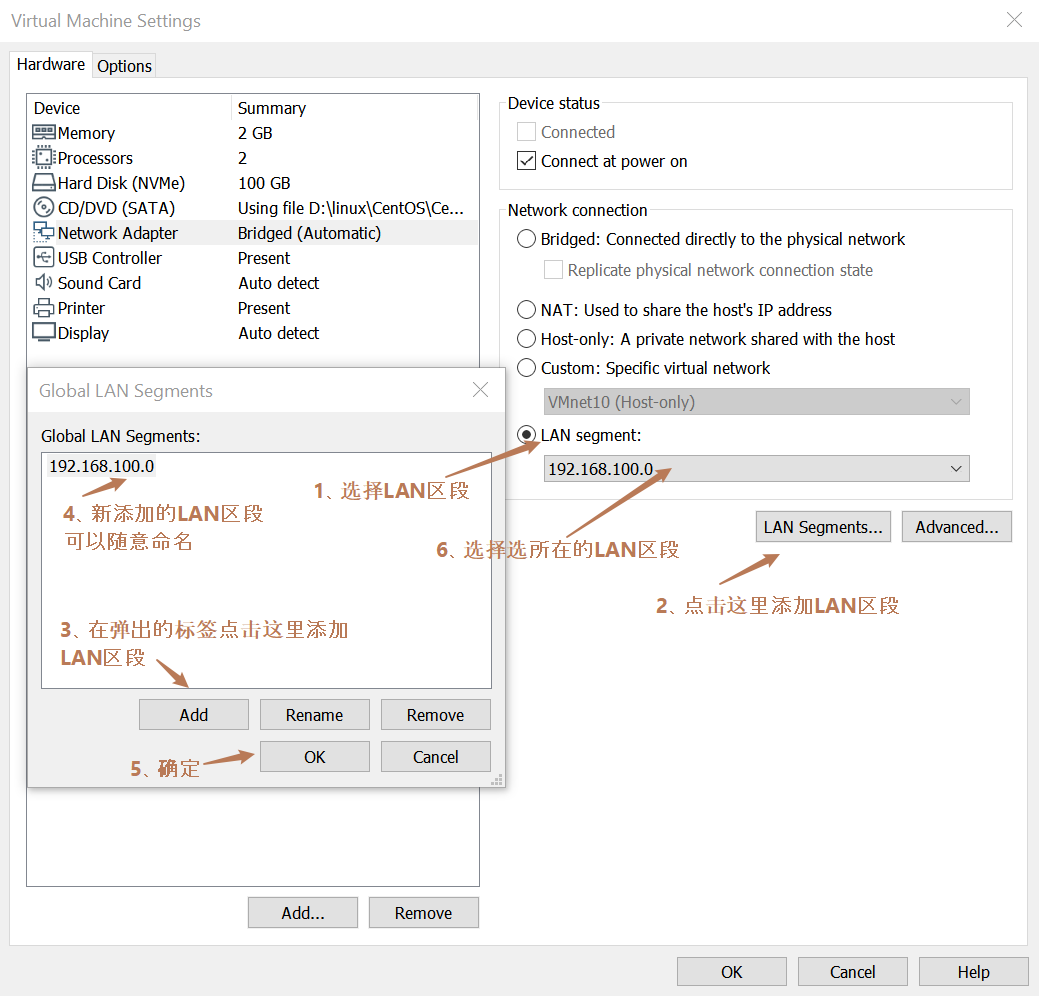



 浙公网安备 33010602011771号
浙公网安备 33010602011771号